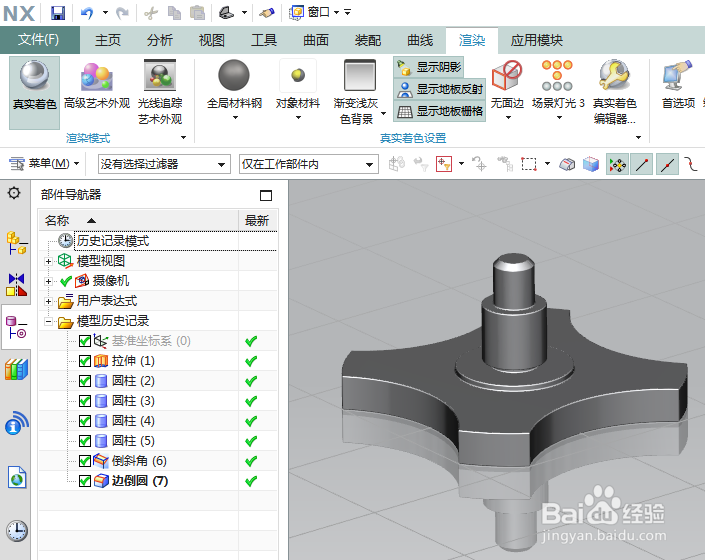1、如下图所示,打开UG10.0软件,新建一个空白的模型文件,然后另存为“十字槽轮”。
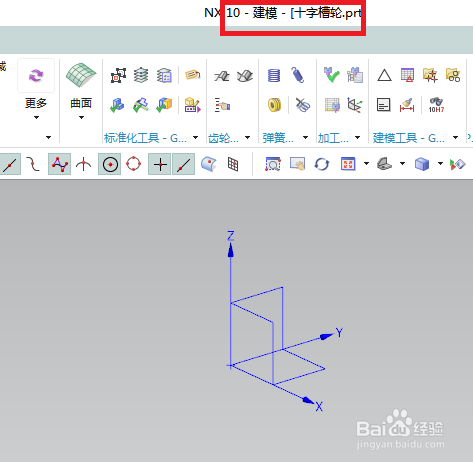
2、如下图所示,执行【拉伸——XY基准平面】。
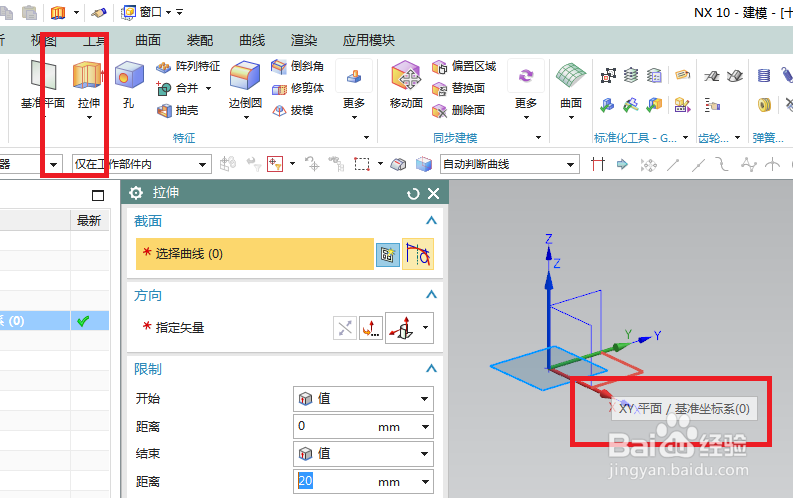
3、如下图所示,进入草图,激活圆命令,在横蛹侦硫馕轴上画一个圆,双击修改圆直径ø23,激活快速尺寸命令,标注尺寸:9.0,激活阵列曲线命令,圆形布局,指定点:坐标原点,数量4,节距角90,点击确定。

4、如下图所示,激活直线命令,两圆心为端点画斜线段,并转为参考,以坐标原点为圆心,画一个圆,与参考线相切。

5、如下图所示,激活快速修剪命令,按照下图所示,将多余的圆全部修剪掉,点击完成,退出草图。
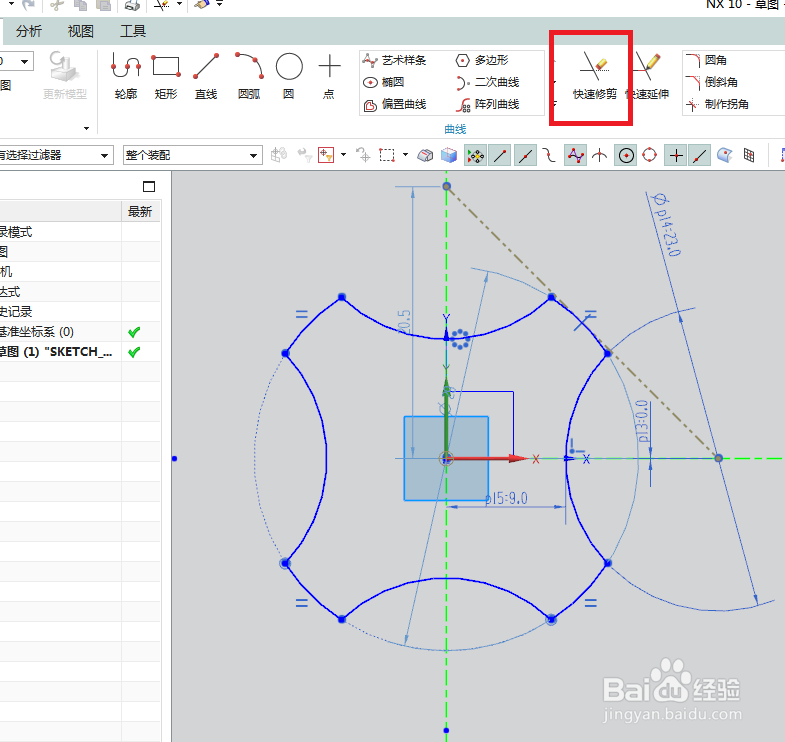
6、如下图所示,方向向下,设置限制,0开始,3结束,点击确定。
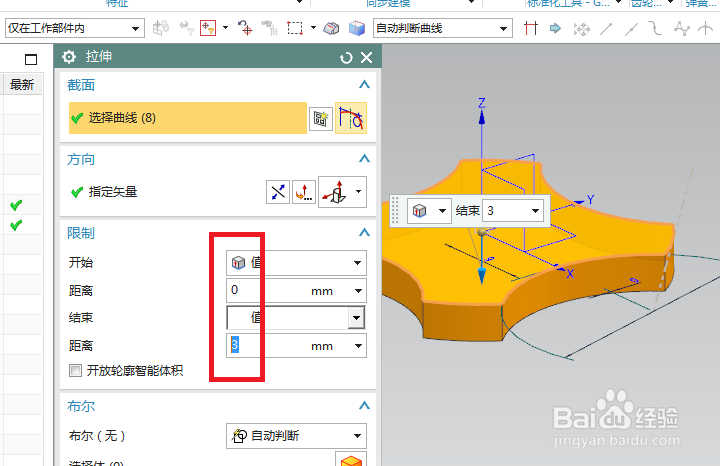
7、如下图所示,执行【菜单——插入——设计特征——圆柱体】,指定矢量Z轴,设置尺寸:直径10,高度0.5,布尔求和,点击“应用”。
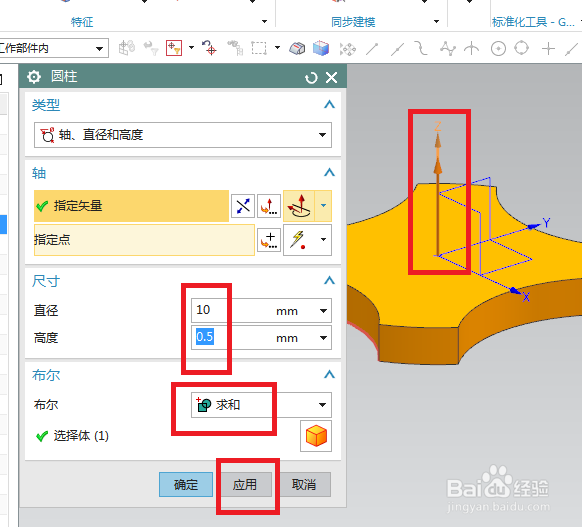
8、如下图所示,指定矢量Z中,指定点,上圆上表面圆心,设置尺寸:直径4,高度0.5,布尔求和,点击“应用”。
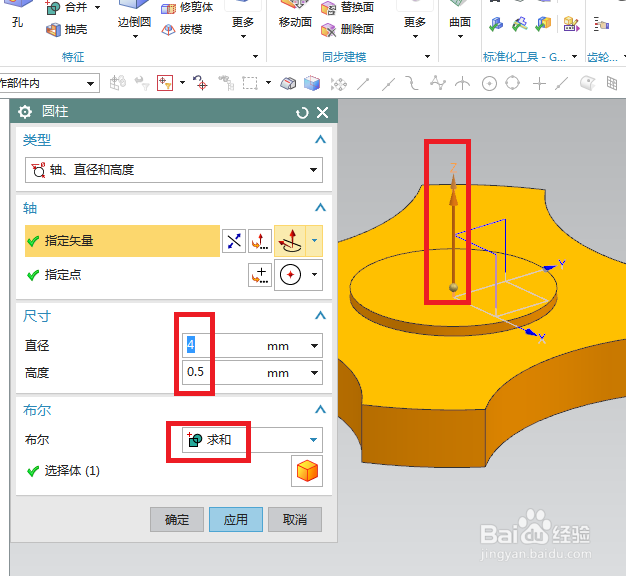
9、如下图所示,指定矢量Z中,指定点,上圆上表面圆心,设置尺寸:直径5.5,高度5,布尔求和,点击“应用”。
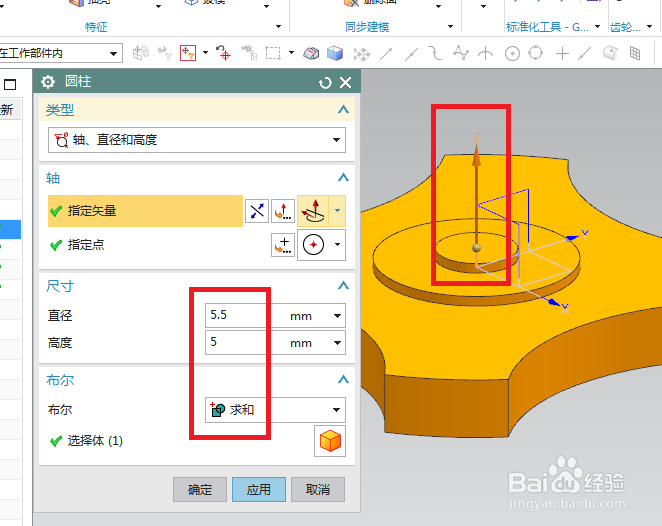
10、如下图所示,指定矢量Z中,指定点,上圆上表面圆心,设置尺寸:直径3.5,高度4,布尔求和,点击“确定”。
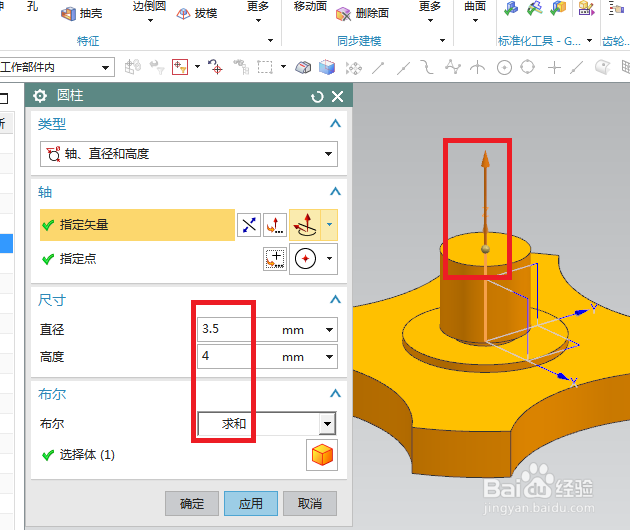
11、如下图所示,点击工具栏中的倒斜角命令,点击最后一个圆柱体的上表面圆边线,对话框设置距离0.5,单击确定。
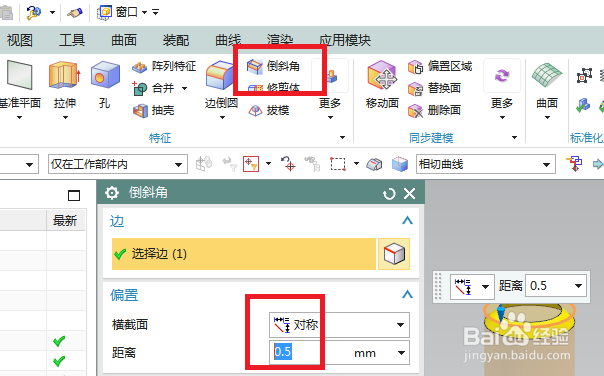
12、如下图所示,点击工具栏中的边倒圆命令,选中整个实体,对话框设半径R0.1,点击确定。
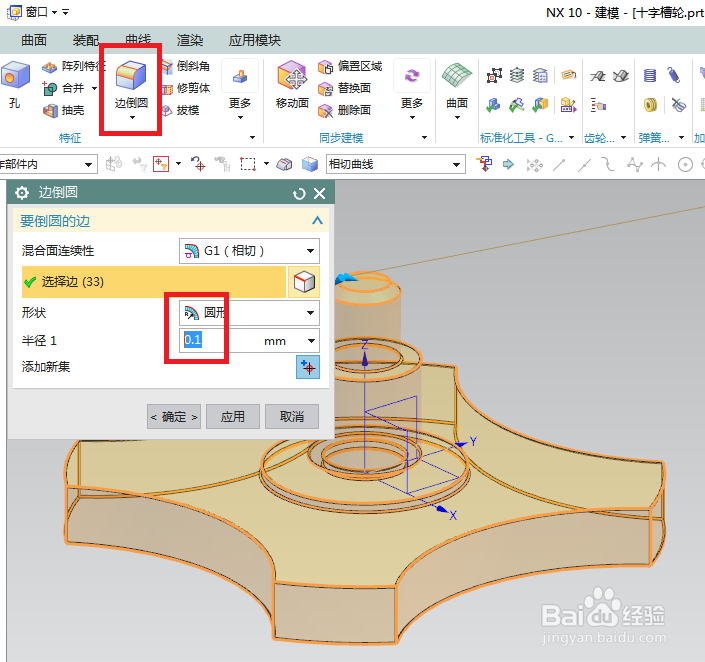
13、如下图所示,隐藏基准,显示设为着色,渲染——真是着色——全局材料钢,最后的成果十字槽轮就在下图中。